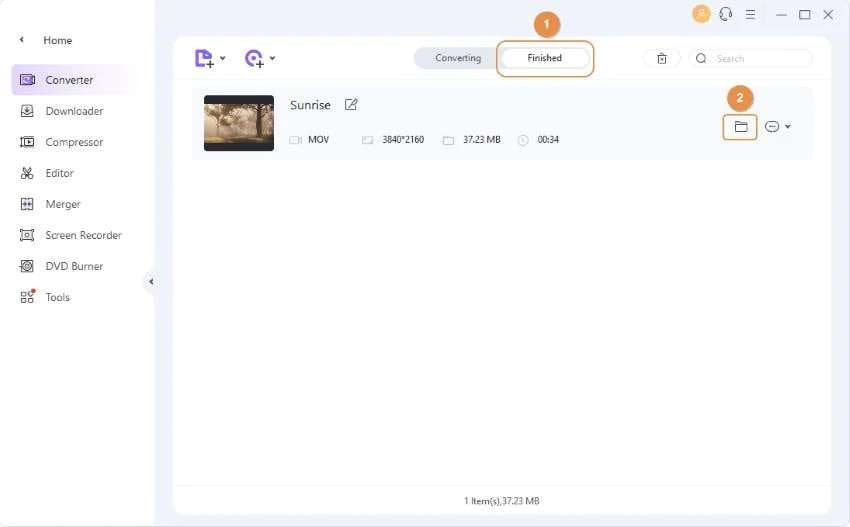Quando si cerca un convertitore video sul mercato, si può incontrare una situazione in cui si lascia una filigrana in un file video di produzione. La condivisione di tali file con filigrana può essere ingombrante. Pertanto, si consiglia di scegliere un convertitore video senza filigrana.
Alcuni convertitori video gratuiti mantengono questa funzione per incoraggiare gli utenti a pagare per la funzione di conversione. Nonostante ciò, alcune opzioni software sul mercato non lasciano filigrane nel video. Questi convertitori offrono il vantaggio di nessuna filigrana e nessun limite di tempo, permettendoLe di eseguire conversioni senza giunzioni tra file di media senza sforzo. Se sei ansioso di trovare il meglioVideo Converter to HD 1080p Online Gratis No wa termarkContinua a leggere e trova la tua soluzione perfetta!
In questo articolo
Prima parte. 5 Convertitore Video Senza Filigrana
Molte persone preferiranno il software di conversione video gratuito piuttosto che le alternative di qualità. Sebbene Internet offra troppi ottimi strumenti di conversione video, è anche fondamentale riconoscere l'esistenza di fornitori di software libero non qualificati. Molti di questi fornitori possono fornire output video di bassa qualità, limiti di dimensioni e imporre fastidiose filigrane sui tuoi video clip. Per evitare la frustrazione dell'acquisto di software di rimozione filigrana video, questa sezione ti introdurrà a 5Convertitore video a 4k In linea Libero senza filigrana.
1. Convertitore singolo
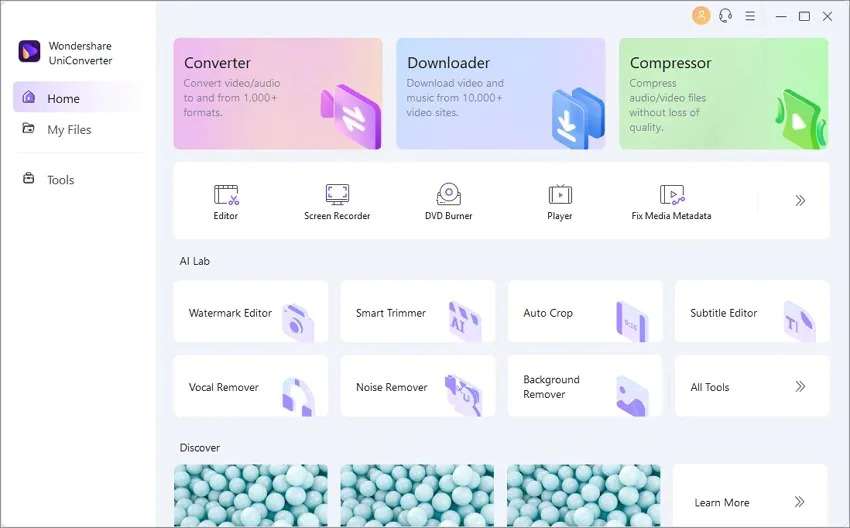
Wondershare UniConverter è la scelta migliore per coloro che perseguono la produzione video di livello superiore senza filigrana, la velocità di conversione rapida e il sostegno di formati estesi.
Questo software versatile funziona bene su sistemi Windows e Mac, supportando oltre 1.000 formati video, audio e immagine. Oltre alla semplice conversione del formato, consente di modificare, comprimere e trasferire facilmente video. Con questa soluzione integrata, una gamma completa di strumenti video è a portata di mano.
Vantaggi:
- Facilmente converta il video in più di 1000 formati come AVI, MKV, MOV, MP4, eccetera.
- Esperienza incredibilmente 120 volte la velocità di conversione più veloce.
- Converti video multipli/immagini contemporaneamente con facilità e alta velocità.
- Crea un affascinante DVD riproducibile o un disco Blu-ray masterizzando il tuo video, integrato con un attraente modello di DVD gratuito.
- Ottimizza, arricchisci e personalizza i tuoi video con varie opzioni di modifica come ritaglio, ritaglio, sottotitoli, ecc.
- La cassetta degli attrezzi multifunzione include l'editing dei sottotitoli, la riparazione dei metadati video, gli strumenti di creazione GIF, i compressori video, i potatori intelligenti e l'editor di filigrana.
- Scarica o registra facilmente video da 10.000 siti di condivisione video.
Svantaggi:
- Finora non sono state individuate carenze evidenti.
2. Freno a mano

Freno a mano, un popolareConvertitore video a HD 1080p In linea Libero senza filigranaPer Mac, può essere eseguito anche su Windows e Linux, ma è ottimizzato per gli utenti Mac. Con impostazioni avanzate, migliora efficacemente la codifica. Sostenga vari formati come MP4, M4V e MKV, che provvede la conversione di gruppo rapida. Gli utenti possono personalizzare le specifiche video, tra cui ritaglio, frame rate, bitrate e filtri, garantendo al contempo il mantenimento della qualità al 100% dopo la conversione.
Vantaggi:
- Ha un design leggero e può funzionare senza soluzione di continuità sul Suo PC.
- Facilmente estrae e converte file, compreso DVD e formati Blu-ray.
Svantaggi:
- La sua capacità di conversione è limitata a MKV e file MP4.
3. Convertitore di Video Freemake
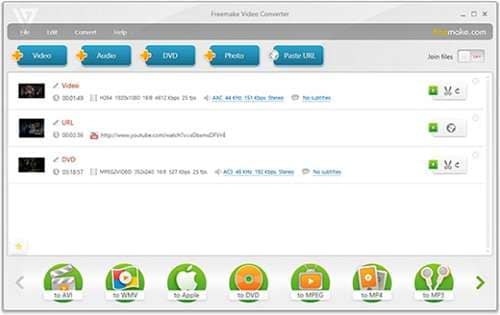
Questo qui...Convertitore video a HD 4k In linea Libero senza filigranaÈ un attrezzo potente in grado di convertire più di 500 formati video, tra cui formati popolari e poco conosciuti come FLV, HD, MOV, MP4, AVI e MKV. Ti consente di scaricare e modificare videoclip da una varietà di piattaforme, come YouTube, Vevo, Dailymotion, Vimeo e altro ancora. Inoltre, supporta sottotitoli, ritaglio video, connessione e rotazione per un facile caricamento su iTunes e iOS.
Vantaggi:
- Pieno di una serie di parametri video avanzati.
- Capacità di supportare più formati di input.
Svantaggi:
- Software mostra una velocità relativamente lenta.
4. Convertitore video arbitrario

La AVC è orgogliosa di essere...Convertitore video a HD 4k In linea Libero senza filigranaMolto amato dai video editor professionisti. Supporta più di 100 input e più di 160 formati, come MP4, MPEG, VOB, WMV, ecc., Si comporta bene in termini di versatilità. Consente il download e la conversione di contenuti da oltre 100 piattaforme di streaming online, con efficienza di codifica video H.265, conversione rapida e di alta qualità e editing video. È compatibile con Windows e Mac e si rivolge a una vasta base di utenti.
Vantaggi:
- Software supporta una varietà di formati di input e output.
- È possibile eseguire l'editing video.
Svantaggi:
- Potrebbe essere necessario installare software aggiuntivo durante il processo di installazione.
5. Collezionista video

Video Grabber è un eccezionaleConvertitore video a 4k In linea Libero senza filigrana, assicurando una conversione video facile. Consente di scaricare e convertire facilmente file video da piattaforme di streaming popolari come YouTube, Facebook e Dailymotion. Inoltre, con pochi clic del mouse, è possibile convertire i file del disco locale in vari formati, come MP4, FLV, 3GP, FLAC, M4A e così via. Offre la conversione di gruppo e l'elaborazione di file di grandi dimensioni ed è un attrezzo versatile.
Vantaggi:
- Convertitore sostiene una varietà di formati di file multimediali.
- Questo convertitore video è completamente senza pubblicità.
Svantaggi:
- Sfortunatamente, non supporta 1080p o 4K video di YouTube.
Seconda parte. ComeUImposta UniConverter aCLa conversioneVNessun idealeWAtmark
Di seguito sono riportati i passaggi per convertire un video senza filigrana utilizzando UniConverter
Passaggio 1:Prima apri Wondershare UniConverter sul tuo computer. Vai all'interfaccia della home page e seleziona "ConvertitoriOpzioni. Dopo di che, accedere alla finestra a destra e fare clic su "Aggiungere La documentazione"Importa il video 4K che Lei vuole convertire.
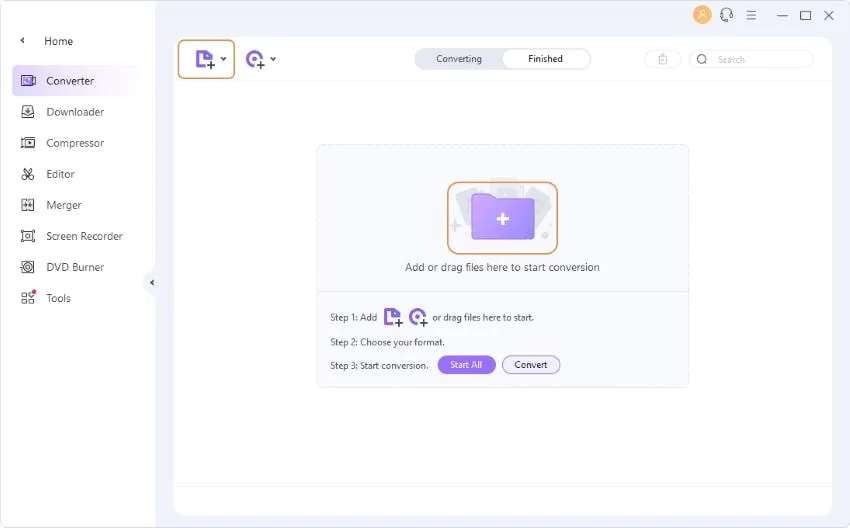
Passaggio 2:Vai nella parte inferiore della finestra principale e trova il menu Formato output. Clicca suVideoScheda e seleziona il formato di output desiderato dall'elenco a sinistra. Infine, scegli la risoluzione che preferisci tra le opzioni disponibili sulla destra.
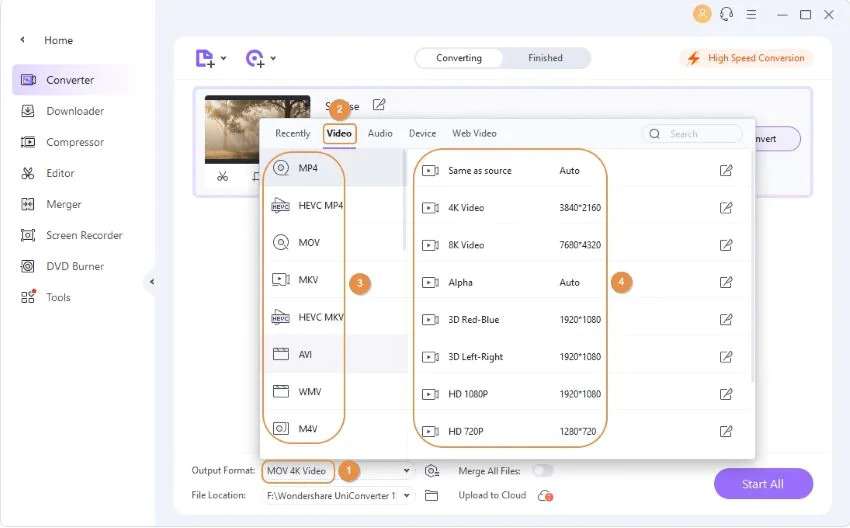
Passaggio 3:Vai nell'angolo in alto a destra e accedi alla scheda Conversione ad alta velocità. In basso, indica la cartella di destinazione nel campo Posizione file. Per avviare il processo, basta cliccare su "Cambiamento(o)Avvia tutto "Per file multipli).
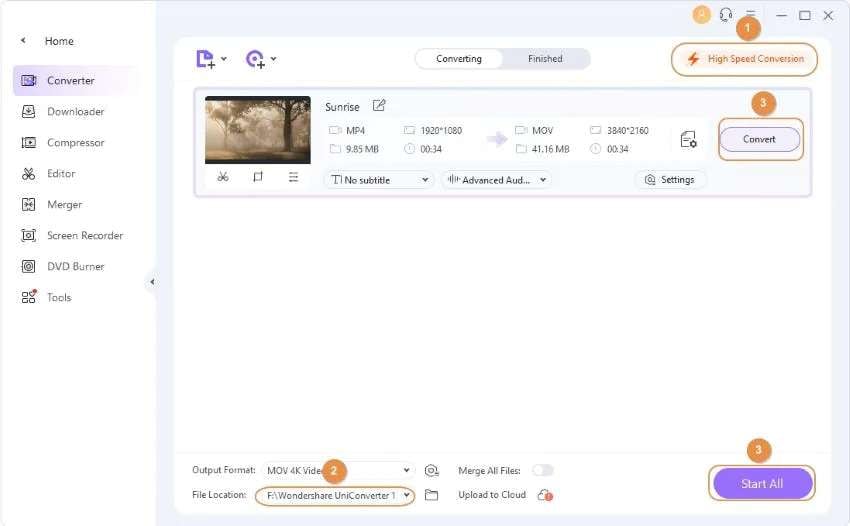
Passaggio 4:Dopo che la conversione ha avuto esito positivo, noterai che la parola "successo" viene visualizzata sotto la scheda "Trasformazione". Per visualizzare un elenco di video convertiti, navigare fino aFINITO E FINITOSchede che verranno visualizzate nell'interfaccia.